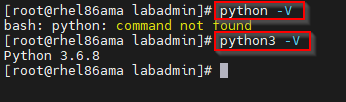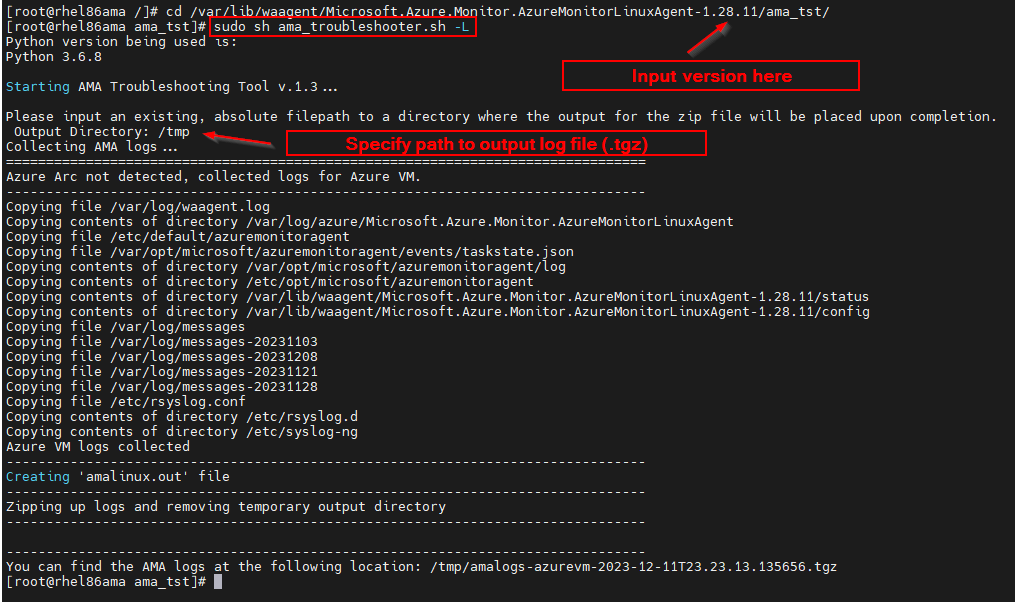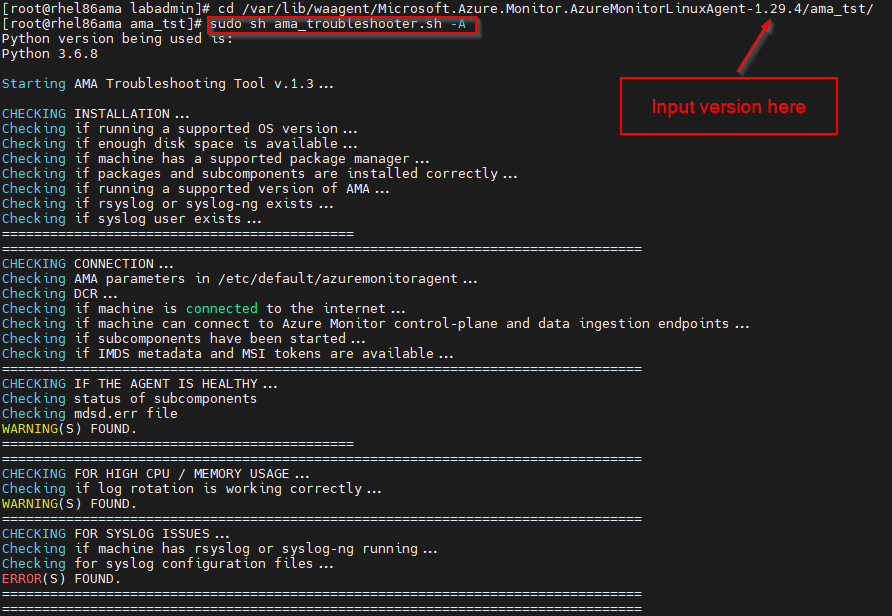Jak używać narzędzia do rozwiązywania problemów z agentem usługi Azure Monitor dla systemu operacyjnego Linux
Uwaga
W tym artykule odwołuje się do systemu CentOS — dystrybucji systemu Linux, która jest stanem End Of Life (EOL). Rozważ odpowiednie użycie i planowanie. Aby uzyskać więcej informacji, zobacz wskazówki dotyczące zakończenia życia systemu CentOS.
Narzędzie do rozwiązywania problemów z agentem usługi Azure Monitor (AMA) zostało zaprojektowane w celu ułatwienia identyfikowania problemów z agentem i przeprowadzania ogólnej oceny kondycji. Narzędzie może wykonywać różne kontrole sprawdzające, czy agent jest prawidłowo zainstalowany i połączony, a także może zbierać dzienniki związane z agentem AMA z diagnozowanej maszyny.
Uwaga
Narzędzie do rozwiązywania problemów z usługą AMA to plik wykonywalny dostarczany z agentem dla wszystkich wersji nowszych niż 1.25.1 dla systemu Linux.
Wymagania wstępne
Wymaganie języka Python
Narzędzie do rozwiązywania problemów z usługą AMA systemu Linux wymaga środowiska Python 2.6 lub nowszej lub dowolnej wersji języka Python 3 zainstalowanej na maszynie.
Aby sprawdzić, czy język Python jest zainstalowany na maszynie, skopiuj następujące polecenie i uruchom polecenie w powłoce Bash jako katalog główny:
sudo python -V
sudo python3 -V
Można zainstalować i aliasować wiele wersji języka Python — jeśli zainstalowano wiele wersji, użyj:
ls -ls /usr/bin/python*
Jeśli maszyna wirtualna używa dystrybucji, która domyślnie nie zawiera języka Python 3, musisz go zainstalować. Następujące przykładowe polecenia instalują język Python 3 w różnych dystrybucjach:
sudo yum install -y python3
Ponadto do uruchomienia są wymagane następujące pakiety języka Python (wszystkie powinny być obecne w domyślnej instalacji języka Python 2 lub Python 3):
| Pakiet języka Python | Wymagane dla języka Python 2? | Wymagane dla języka Python 3? |
|---|---|---|
| kopiowanie | tak | tak |
| datetime | tak | tak |
| json | tak | tak |
| system operacyjny | tak | tak |
| platforma | tak | tak |
| re | tak | tak |
| żądania | nie | tak |
| shutil | tak | tak |
| Podproces | tak | tak |
| biblioteka adresów URL | tak | nie |
| xml.dom.minidom | tak | tak |
Sprawdzanie istnienia narzędzia do rozwiązywania problemów
Sprawdź istnienie katalogu narzędzia do rozwiązywania problemów z agentem AMA na maszynie, aby potwierdzić instalację narzędzia do rozwiązywania problemów z agentem:
/var/lib/waagent/Microsoft.Azure.Monitor.AzureMonitorLinuxAgent-{version}
Aby sprawdzić, czy narzędzie do rozwiązywania problemów z agentem usługi Azure Monitor jest obecne, skopiuj następujące polecenie i uruchom polecenie w powłoce Bash jako katalog główny:
ls -ltr /var/lib/waagent | grep "Microsoft.Azure.Monitor.AzureMonitorLinuxAgent-*"
Jeśli katalog nie istnieje lub instalacja nie powiedzie się, wykonaj podstawowe kroki rozwiązywania problemów.
Jeśli katalog istnieje, przejdź do sekcji Uruchom narzędzie do rozwiązywania problemów.
Uruchamianie narzędzia do rozwiązywania problemów
Na komputerze, który ma zostać zdiagnozowany, uruchom narzędzie do rozwiązywania problemów z agentem.
Tryb dziennika umożliwia zbieranie dzienników, które można następnie skompresować do formatu .tgz na potrzeby eksportu lub przeglądu. Tryb interaktywny umożliwia użytkownikom aktywne angażowanie się w scenariusze rozwiązywania problemów i wyświetlanie danych wyjściowych bezpośrednio w powłoce.
Aby uruchomić narzędzie do rozwiązywania problemów z agentem w trybie dziennika, skopiuj następujące polecenie i uruchom polecenie w powłoce Bash jako główny:
Uwaga
Musisz zaktualizować element {version}, aby był zgodny z zainstalowanym numerem wersji. W poniższym przykładzie wersja to 1.28.11.
cd /var/lib/waagent/Microsoft.Azure.Monitor.AzureMonitorLinuxAgent-{version}/ama_tst/
sudo sh ama_troubleshooter.sh -L
Wprowadź ścieżkę do dzienników wyjściowych. Na przykład można użyć /tmp.
Uruchamia serię działań i wyprowadza plik tgz do określonego katalogu wyjściowego. Bądź cierpliwy do czasu ukończenia tego procesu.
Często zadawane pytania
Czy mogę skopiować narzędzie do rozwiązywania problemów z nowszym agentem do starszego agenta i uruchomić go na starszym agencie, aby zdiagnozować problemy ze starszym agentem?
Nie można użyć narzędzia do rozwiązywania problemów, aby zdiagnozować starszą wersję agenta, kopiując go. Aby narzędzie do rozwiązywania problemów działało prawidłowo, musi mieć aktualną wersję agenta.